Saugoma naršyklės. Turite pažymėti langelį šalia „Išsaugoti slaptažodžiai“. Žinoma, galite rinktis ir kitus variantus. Norėdami pradėti pašalinimo procedūrą, spustelėkite mygtuką "Pašalinti dabar".
„Opera“ naršyklėje, kad pašalintumėte prisijungimai ir slaptažodžius reikia įvesti „Pagrindinio meniu“ skiltį „Nustatymai“ ir jame pasirinkti elementą „Ištrinti asmeninius duomenis“. Šis veiksmas atvers dialogo langą su sutrauktu vartotojo asmeninių duomenų, saugomų naršyklėje, sąrašu. Jį reikia išplėsti spustelėjus etiketę šalia užrašo „Išsamiai“. Sąraše pažymėkite laukelį šalia „Ištrinti išsaugotus slaptažodžius“, taip pat visų kitų tipų duomenis, kuriuos norite ištrinti. Jei norite, galite spustelėti mygtuką „Tvarkyti slaptažodžius“ ir ištrinti ne visus masiškai, o pasirinktinai. Kitu atveju spustelėkite mygtuką „Gerai“, kad pradėtumėte visiško pašalinimo procedūrą.
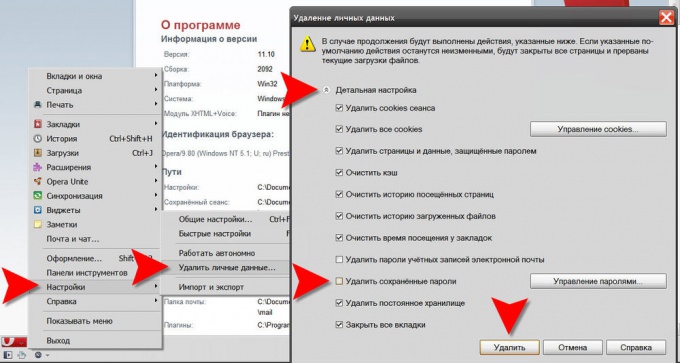
„Internet Explorer“ kelias iki pageidaujamos parinkties yra bene ilgiausias. Pirmiausia naršyklės meniu išplėskite skyrių „Įrankiai“ ir joje pasirinkite „Interneto parinktys“. Bus atidarytas ypatybių langas, kuriame skirtuko „Bendra“ skiltyje „Naršymo istorija“ turėtumėte spustelėti mygtuką „Ištrinti“. Dėl to atsidarys kitas langas, taip pat padalintas į skyrius. Skiltyje „Slaptažodžiai“ spustelėkite mygtuką „Pašalinti slaptažodžius“. Kitame lange patvirtinkite ištrynimą spustelėdami mygtuką „Taip“.
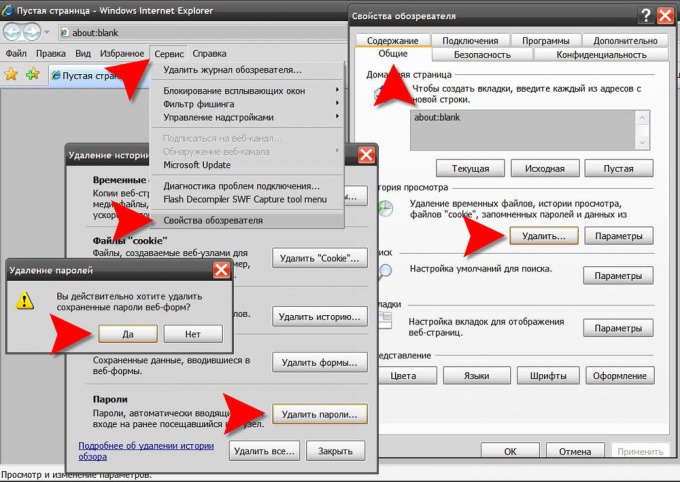
„Google Chrome“ naršyklėje, kad ištrintumėte sąrašą prisijungimai ir slaptažodžius, turite spustelėti piktogramą su veržliarakčio atvaizdu viršutiniame dešiniajame lango kampe. Atsidariusiame meniu pasirinkite skyrių „Įrankiai“, o joje elementą „Ištrinti peržiūrėtų dokumentų duomenis“. Bus atidarytas langas su duomenų, kuriuos reikia išvalyti, sąrašu. Kelią į šį langą galite sutrumpinti, jei naudojate klaviatūrą, o ne pelę – paspaudus CTRL + SHIFT + DEL kombinaciją taip pat atidaromas šis langas. Čia reikia nurodyti duomenų išvalymo terminą ir pažymėti varnelę prieš elementą „Išvalyti išsaugotus slaptažodžius“ ir galiausiai paspausti mygtuką „Ištrinti duomenis peržiūrėtuose puslapiuose“.
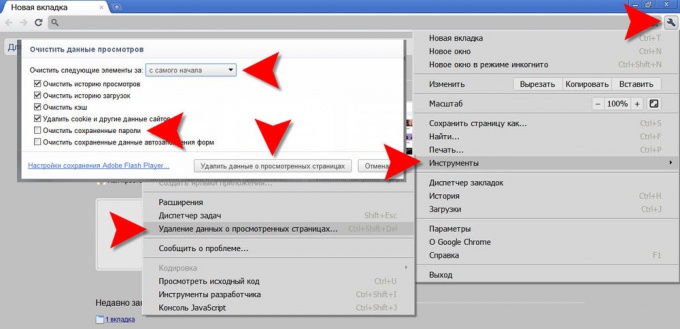
„Safari“ naršyklėje, kad pašalintumėte sąrašą prisijungimai ir slaptažodžius, atidarykite meniu skyrių „Redaguoti“ ir jame pasirinkite „Nustatymai“. Jei meniu rodymas jums neįjungtas, pasirinkite tą patį elementą spustelėdami krumpliaračio piktogramą viršutiniame dešiniajame naršyklės lango kampe. Bus atidarytas nustatymų langas, kuriame turėtumėte eiti į skirtuką „Automatinis užbaigimas“. Automatinio užpildymo žiniatinklio formų sąraše, esančiame priešais elementą „Vartotojų vardai ir slaptažodžiai“, turite spustelėti mygtuką „Redaguoti“. Atsidariusiame lange su sąrašu prisijungimai galima ištrinti ir atskirus prisijungimus su slaptažodžiais (mygtukas „Ištrinti“), ir visus iš karto (mygtukas „Ištrinti viską“).
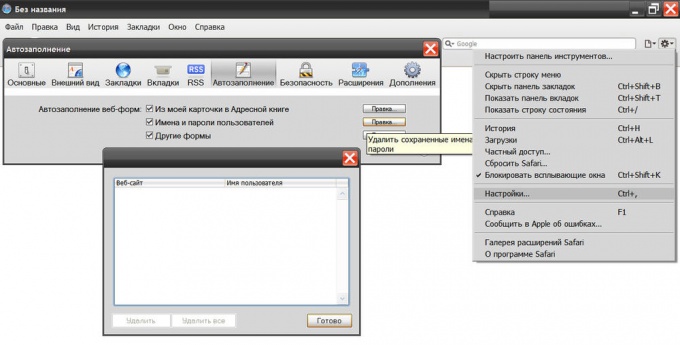
„Mozilla Firefox“ naršyklėje viskas sukurta vartotojo patogumui, tačiau „išmaniąją programą“ reikia pritaikyti pačiam, nurodant, ką ji turi daryti, o ką ne. Kai pirmą kartą svetainėje įvesite vartotojo vardą ir slaptažodį, naršyklė paragins prisiminti įvestą šios svetainės derinį. Žinoma, kartais tai patogu, bet jei netyčia išsaugojote neteisingą Slaptažodis ar padarė tai svetimu kompiuteriu, dar ne vėlu viską sutvarkyti. Ištrinti įsimintą Slaptažodis pakankamai lengvas.
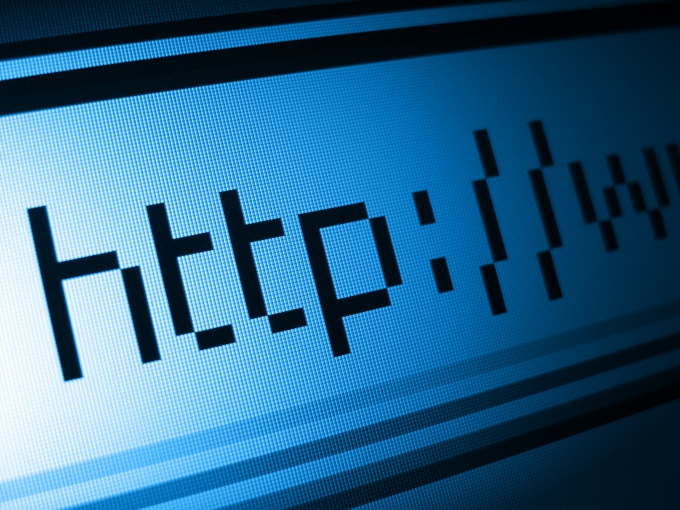
Instrukcijos
Pašalinti Slaptažodis, kurį naršyklė įsiminė, viršutinėje meniu juostoje turite pasirinkti elementą „Įrankiai“. Išskleidžiamajame meniu pasirinkite eilutę „Nustatymai“ ir spustelėkite ją kairiuoju pelės klavišu – atsidarys atskiras langas.
Atsidariusiame lange eikite į skirtuką „Apsauga“ (piktograma geltonos spynos pavidalu), spustelėdami jį kairiuoju pelės mygtuku.
Skyrius „Slaptažodžiai“ yra pasirinktame skirtuke lango apačioje. Dešinėje skilties dalyje kairiuoju pelės mygtuku spustelėkite mygtuką „Išsaugoti slaptažodžiai“.
Atsidarys naujas langas su svetainių adresų ir pavadinimų, kuriais vartotojas įėjo į tam tikrą svetainę, sąrašu. Lange gali būti du laukai („Svetainė“ ir „Vartotojo vardas“) arba trys laukai. Trečias laukas skirtas naudoti slaptažodžiams rodyti.
Paspaudęs mygtuką „Rodyti slaptažodžius“, vartotojas gali peržiūrėti, kuriuos Slaptažodis buvo naudojamas prisijungti prie konkretaus šaltinio. Paprastai naršyklė prašo patvirtinti šį veiksmą: paspaudus mygtuką pasirodo langas su klausimu "Ar tikrai norite rodyti slaptažodžius?" Tada belieka patvirtinti atliekamą operaciją arba jos atsisakyti. Jei rodomi slaptažodžiai, galite juos paslėpti spustelėdami kairįjį pelės mygtuką ant mygtuko "Slėpti slaptažodžius".
Gavę visą reikiamą informaciją apie svetaines, pavadinimus ir slaptažodžius, sąraše turite pasirinkti tas svetaines, kurių slaptažodžius norite ištrinti, ir spustelėkite kairėje esantį mygtuką - "Ištrinti". Svetainės ištrinamos po vieną, ty kiekvieną eilutę turėsite pakartoti procedūrą (pasirinkti, ištrinti). Jei norite ištrinti visus slaptažodžius, spustelėkite centrinį mygtuką Ištrinti viską ir uždarykite slaptažodžio informacijos langą.
Naudingas patarimas
Tame pačiame tos pačios skilties skirtuke galite konfigūruoti išskyrimus, ty pažymėti tas svetaines, kurių slaptažodžiai nebus išsaugoti. Išimtys gali būti pašalintos taip pat, kaip ir slaptažodžiai.
Šiuolaikinės naršyklės vartotojams siūlo patogius asmeninių duomenų išsaugojimo nustatymus. Tačiau tam tikroje situacijoje gali prireikti ištrinti leidimo informaciją. Norėdami tai padaryti, kiekviena naršyklė turi sąrašo išvalymo įrankį. prisijungimai.

Instrukcijos
„Opera“ programoje galite išvalyti prisijungimus naudodami meniu elementą „Nustatymai“. Raskite jame užrašą „Ištrinti asmeninius duomenis“. Pasirodžiusiame lange turi būti elementas „Išsamūs nustatymai“. Spustelėkite jį. Atlikus šį veiksmą bus rodomas papildomas sąrašas. Jame spustelėkite užrašą „Slaptažodžių valdymas“. Pamatysi sąrašą svetaines, kuriose įvedėte prisijungimo informaciją. Pasirinkite jus dominančias svetaines ir ištrinkite su jomis susijusius prisijungimus.
Norėdami ištrinti „Mozilla Firefox“ prisijungimų sąrašą, pagrindiniame viršutiniame meniu pasirinkite antraštę „Įrankiai“. Išskleidžiamajame sąraše pasirinkite elementą „Ištrinti naujausią istoriją“. Programa pasiūlys kelias išsaugotų duomenų valymo parinktis. Norėdami pašalinti prisijungimus, pasirinkite elementą „Forma ir paieškos istorija“. Galite patikslinti laikotarpį, kuriam buvo pridėti nauji prisijungimai. Norėdami tai padaryti, spustelėkite lango viršuje esantį išskleidžiamąjį sąrašą, esantį šalia užrašo „Atidaryti“. Tada pasirinkite tinkamą laikotarpį. Patvirtinkite savo pasirinkimą atitinkamu klavišu.
Jei lankotės interneto šaltiniuose naudodami Internet Explorer, galite ištrinti nereikalingus prisijungimus apsilankę atitinkamose svetainėse. Užveskite pelės žymeklį virš svetainės prieigos teisės lauko, atitinkančio prisijungimą, ir pažymėkite jus dominančias parinktis. Sąraše galite naršyti naudodami klaviatūros rodyklių mygtukus. Ištrinkite prisijungimus paspausdami kiekvieno iš jų klavišą Delete.
Norėdami išvalyti „Google Chrome“ prisijungimų sąrašus, spustelėkite nustatymų mygtuką su veržliarakčio atvaizdu. Atsidariusiame įrankių rinkinyje pasirinkite Funkcijos. Po to naršyklė atidarys puslapį su daugybe nustatymų. Naršykite kairėje puslapio pusėje ir raskite etiketę „Asmeninis turinys“. Spustelėkite jį. Atidarykite papildomą langą „Tvarkyti išsaugotus slaptažodžius“, kurio nuoroda yra dešinėje puslapio pusėje. Dabar galite užvesti pelės žymeklį ant norimos svetainės ir spustelėję viršutiniame dešiniajame kampe pasirodžiusį kryžiuką, ištrinti prisijungimą.